Упражнение 16.10 Золотые буквы
1. Создать новое изображение. Залить фон черным цветом.
2. Выбрать инструмент Type (Текст) и серым цветом написать слово.
3. Растеризовать слой: щелкните правой кнопкой мыши по слою с текстом и из раскрывшегося меню выберите команду Rasterize Layer (Растеризовать слой).
4. Выделить текст инструментом Волшебной палочкой.
5. Сохраните выделение в отдельном канале в виде маски. Для этого достаточно щелкнуть по белому кружку, ограниченному штриховой линией, расположенному в нижней части палитры Каналы.
6. Сделать активным только что созданный канал и размыть его при помощи Filter/Blur/Gaussian Blur (Фильтр/Размытие/Размытие по Гаусу).
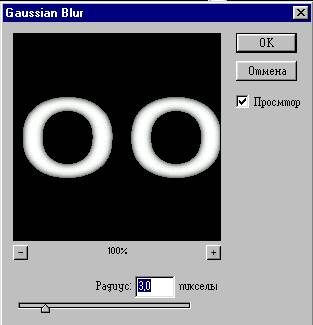
Диалоговое окно фильтра Размытие по Гаусу
7. Вернитесь в RGB-канал и откройте палитру Layers (Слои). Убедившись в том, что активен слой с текстом применить фильтр Filter/Render/Lighting Effects (Фильтр/Освещение/Эффекты света). Примените следующие настройки:
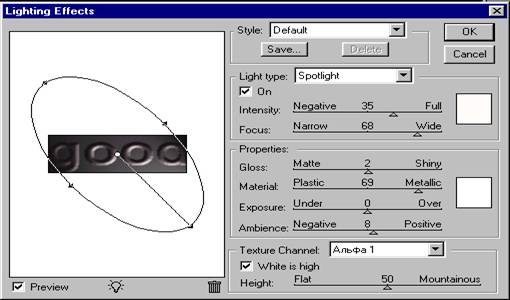
7. Для того чтобы придать буквам металлический вид, необходимо воспользоваться тоновыми кривыми Image/Adjustments/Curves.
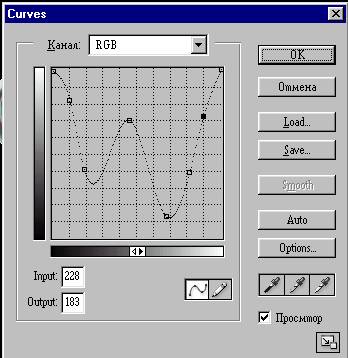
8. Раскрасим надпись, превратив ее в блестящее золото Image/Adjustments/Hue&Saturation (Образ/Корректировка/Отеннок и насыщенность. Установите флажок в поле Закраска и настройте диалоговое окно следующим образом.
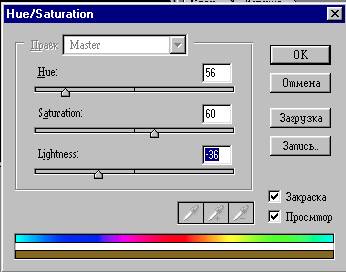

Упражнение 16.11 Эффект Х-Files
1. Создать новое изображение (400х400). Залить черным цветом.
2. Создать новый канал и назвать Black, написать на нем букву, с которой будем работать (массивную).
3. Продублировать слой Black, щелкнув правой кнопкой мыши по дублируемому слою и в появившемся меню выбрать команду Duplicate Layer (Дублировать слой). Назвать его White.
4. Вокруг буквы есть выделение. Необходимо расширить выделение на несколько пикселов: Select/Modify/Expand (Выбор/Изменить /Растянуть) – 2 пиксела. В результате получиться выделение, которое шире буквы. Теперь необходимо сделать так, чтобы буква соответствовала выделению, но граница получилась расплывчатой Filter/Blur/Gaussian Blur (Фильтр/Размытие/Размытие по Гауссу). Значение радиуса размытия необходимо сделать равным расширению границы. Таким образом, вы получите канал, на котором будет изображена буква с размытыми краями.
5. Создать копию полученного канала и назвать созданный канал Yellow. Проделать с ним те же действия, что и с предыдущим.
6. Продублировать канал Yellow и назвать полученный канал X-Green. Опять необходимо расширить выделение, но уже 5-6 пикселов, и размыть по Гауссу с новыми настройками.
7. Загрузить канал X-Green как выделение. Залить зеленым цветом. Аналогично поступить с каналами Yellow и White. Отличие только в том, что заливать надо желтым и белыми цветами. Загрузить последний канал – Black – и заливаем выделение черным цветом.
